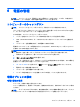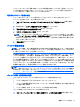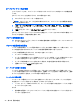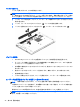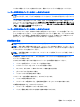User Guide-Windows 7
●
パフォーマンス モード:アプリケーションを最適なパフォーマンスで実行します。
●
省電力モード:バッテリでの駆動時間を延ばします。
AMD のグラフィックス設定を管理するには、以下の操作を行います。
1. Windows デスクトップを右クリックし、[Configure Switchable Graphics](切り替え可能なグラ
フィックスを設定する)を選択して[Catalyst Control Center](Catalyst コントロール センター)
を開きます。
2. [Power](電源)タブをクリックし、[Switchable Graphics](切り替え可能なグラフィックス)を
選択します。
スイッチャブル グラフィックスの使用(一部のモデルのみ)
スイッチャブル グラフィックスを使用すると、パフォーマンス モードと省電力モードを切り替える
ことができます。
スイッチャブル グラフィックスの設定を管理するには、以下の操作を行います。
1. Windows デスクトップを右クリックし、Configure Switchable Graphics(切り替え可能なグラ
フィックスを設定する)をクリックします。
2. [Power](電源)タブをクリックし、[Switchable Graphics](切り替え可能なグラフィックス)を
選択します。
スイッチャブル グラフィックスでは、電源の要件に基づいて、パフォーマンス モードと省電力モー
ドのどちらかを個々のアプリケーションに割り当てます。個々のアプリケーションの設定を手動で
変更することもできます。個々のアプリケーションは、[Recent Applications](最近使用したアプリ
ケーション)ドロップダウン メニューから、または[Other Applications](その他のアプリケーショ
ン)の下にある[Browse](参照)をクリックして探します。パフォーマンス モードと省電力モードを
切り替えることができます。
注記: 詳しくは、スイッチャブル グラフィックス ソフトウェアのヘルプを参照してください。
デュアル グラフィックスの使用(一部のモデルのみ)
お使いのコンピューターにデュアル グラフィックスが搭載(グラフィックス プロセッシング ユニッ
ト(GPU)が 2 つ以上追加)されている場合、AMD Radeon デュアル グラフィックスを有効にして、
DirectX バージョン 10 または 11 を使用する全画面モードのアプリケーションの能力とパフォーマン
スを高めることができます。DirectX について詳しくは、
http://www.microsoft.com/ にアクセスして
「DirectX」を検索してください。
注記: デュアル グラフィックス システムは、電源の要件に基づいた自動選択(動的スキーム)の
みをサポートし、個々のアプリケーションに対してパフォーマンス モードまたは省電力モードを自動
的に割り当てます。ただし、特定のアプリケーションについては手動で設定を変更できます。
AMD Radeon デュアル グラフィックスを有効または無効にするには、[Catalyst Control Center]
(Catalyst コントロール センター)の[Performance](パフォーマンス)タブにある[AMD Radeon Dual
Graphics](AMD Radeon デュアル グラフィックス)セクションのチェックボックスにチェックを入
れるか、またはチェックを外します。
注記: 詳しくは、AMD ソフトウェアのヘルプを参照してください。
電源オプションの設定
47